Kérdés
Probléma: Hogyan lehet javítani a Videosubscriptionsd magas CPU-használatát?
Helló. Észrevettem, hogy a Videosubscriptionsd nevű folyamat akár a CPU 85%-át, vagy néha egy teljes processzort is igénybe vesz. A Mac-em fut 10.12.6 verzió. Tehetek valamit a javítás érdekében?
Megoldott Válasz
A Videosubscriptionsd egy beépített rendszerszoftver, amelyet a 10.12.5-ös frissítésben vezettek be iOS és Mac OS rendszerhez. Bár nem sok információ áll rendelkezésre a Mac-támogatás folyamatáról vagy más hivatalos forrásokról, ez a folyamat egyszeri bejelentkezési videó-előfizetési szolgáltatás, amely a Video-előfizetői fiók része.
[1] keretrendszer (VideoSubscriberAccount.framework). Kifejezetten a videó streaming/lejátszási szolgáltatások, például az iTunes hitelesítésével kapcsolatos.Eredetileg a Videosubscriptionsd folyamat a következő könyvtárak egyikében található:
- /Felhasználók/[felhasználónév]/Library/Application Support/videosubscriptionsd/
- /usr/libexec/videosubscriptionsd
- /Library/Application Support/videosubscriptionsd/
Ennek a folyamatnak a futtatása a VSSubscriptions.sqlite, VSSubscriptions.sqlite-shm és VSSubscriptions.sqlite-wal folyamatokat alapértelmezés szerint futva tartja. A probléma az, hogy a Videosubscriptionsd funkciója veszélyesnek minősül 2017 óta, mivel a folyamat túl sok CPU-t használ, ami néha eléri a processzor közel 90%-át erő.
A Mac-felhasználók szerint nem lehet javítani a Videosubscriptionsd CPU-használatot úgy, hogy egyszerűen le kell tiltani a folyamatot az Activity Monitor segítségével, mivel a folyamat folyamatosan újraindul. Ezért sokan úgy vélik, hogy ez a folyamat rosszindulatú programokkal kapcsolatos. Ha ilyen gyanúja van, ellenőrizze a gépet egy jó hírű Mac-kompatibilis kártevőirtó eszközzel, és távolítsa el a gyanús, harmadik féltől származó alkalmazásokat.
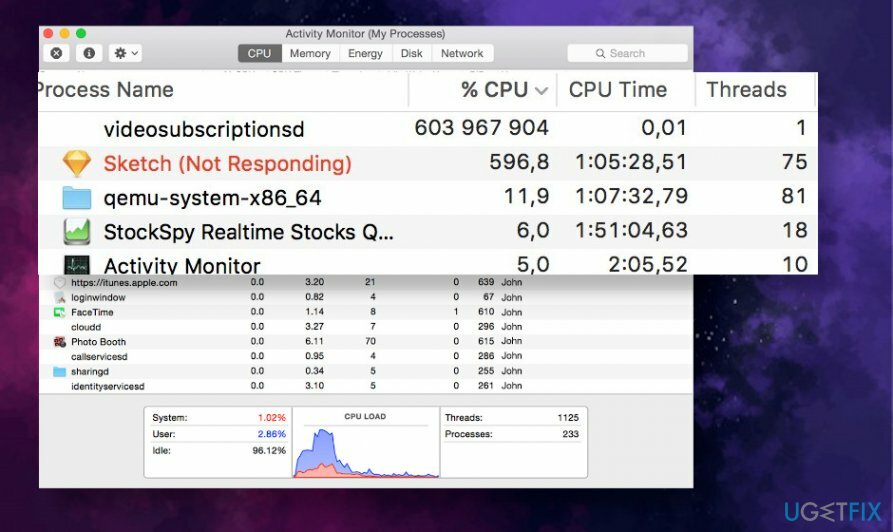
Ennek ellenére a magas CPU-használat[2] by Videosubscriptionsd Mac 10.12 rendszeren nem nagyon valószínű, hogy rosszindulatú programokkal kapcsolatos. A folyamat helyét a macOS 10.12 rendszerben a System Integrity Protection (SIP) védi, ami azt jelenti, hogy hogy a folyamatot az Apple kezeli, és azt semmilyen harmadik féltől származó alkalmazás vagy a felhasználó nem telepítheti/módosíthatja önmaga.
A probléma 2017-ben jelent meg, de a mai napig aktuálisnak tűnik. Sajnos nincsenek hivatalos jelentések arról, hogy ez a folyamat miért használja vissza a CPU-t, vagy hogyan lehet kijavítani az Apple vagy más hivatalos források által biztosított Videosubscriptions és magas CPU-t. Ennek ellenére az Apple megerősítette, hogy a probléma megoldódott a 10.13-as verzióval.
A Mac rajongói szerint a Videosubscriptionsd CPU-használatot a Mac 10.12-es verziókon az iTunes módosításai válthatják ki, hogy támogassák a megvásárolt videók egységes lejátszását több platformon. Ennek következtében előfordulhat, hogy a folyamat megpróbál szinkronizálni néhány megvásárolt videót a platformok között, de ez nem sikerül.
Néha a Videosubscriptionsd folyamat CPU-fogyasztását a Spotlight, a Coreduetd és más Mac-alapú folyamatok processzorhasználata kísérheti. Néhányan a DropBoxot jelentették a tettesnek, így a Dropbox letiltása lenne az egyik legegyszerűbb módja a probléma megoldásának.
Fontos! Ne törölje egyedül a /Library/ mappában található összetevőket
A sérült rendszer javításához meg kell vásárolnia a licencelt verziót Mac mosógép X9 Mac mosógép X9.
Egyes rosszindulatú webhelyek megpróbálhatják meggyőzni Önt arról, hogy lehetséges a Videosubscriptionsd CPU-használat javítása úgy, hogy egyszerűen törli ezt a folyamatot és a tartalmat a kapcsolódó /Library/ mappából. 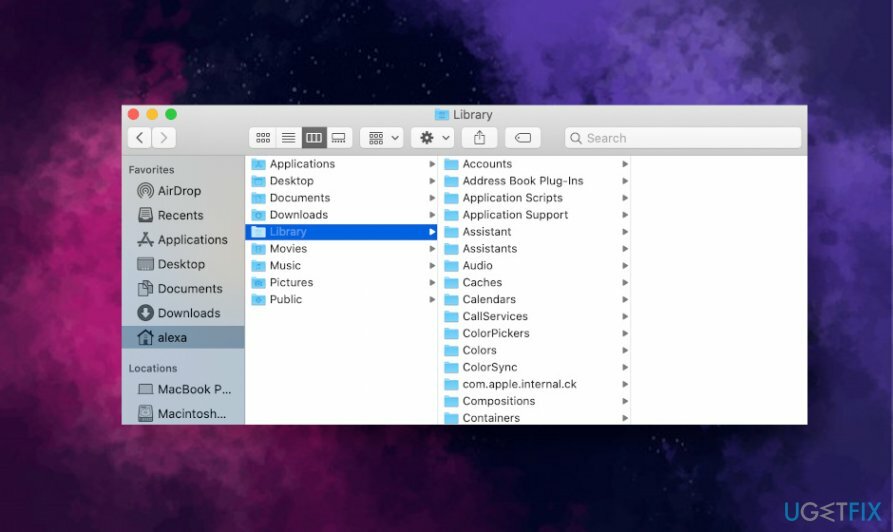
Ne dőljön be az ilyen szakszerűtlen ajánlásoknak, mert a Videosubscriptionsd folyamat egy legitim szolgáltatás, amelyet az Apple kezel és telepít a Mac rendszerre. Általánosságban elmondható, hogy soha ne törölje a /Library/ mappában található OS X legális összetevőit, mert kárt tehet a gépben.
Ha szabad helyet kell hagynia, vagy ha gyanítja, hogy a rendszert érintheti a Mac rosszindulatú programokat, akkor futtathat kártevő-elhárító eszközt egy professzionális optimalizáló segédprogram használatának ellenőrzéséhez, mint például ReimageMac mosógép X9 hogy megtudja, milyen fejlesztésekkel növelhető a gépe teljesítménye.
1. módszer. Indítsa újra a Mac-et
A sérült rendszer javításához meg kell vásárolnia a licencelt verziót Mac mosógép X9 Mac mosógép X9.
Az első dolog, amit meg kell tennie a magas CPU kijavításához a Videosubscriptionsd által, az az, hogy újraindítsa a Mac-et. Az emberek szerint ez a lehetőség több órára segíthet megkerülni a problémát, bár előbb-utóbb újra előjön.
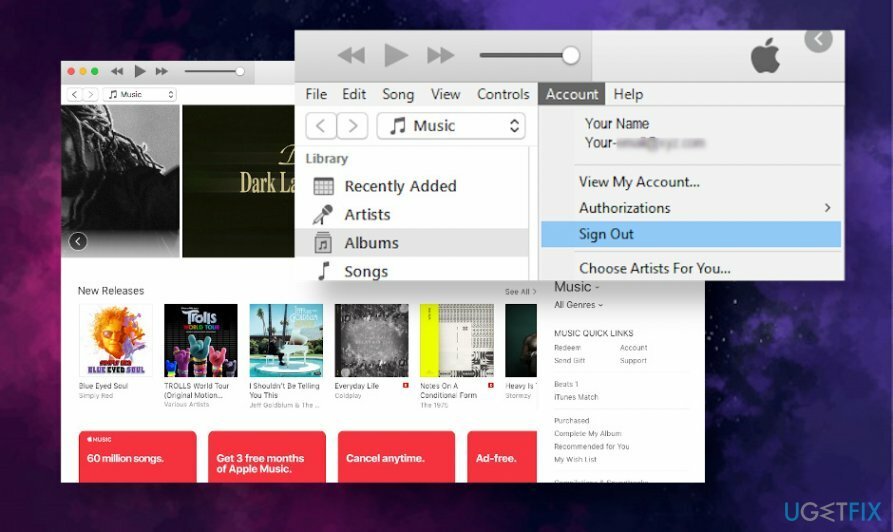
Ezenkívül az újraindításhoz azt javasoljuk, hogy jelentkezzen ki iTunes-fiókjából, majd jelentkezzen be újra. Ez segíthet, ha a Videosubscriptionsd folyamat meghiúsul bizonyos iTunes szinkronizálási eljárásokkal.
2. módszer. Állítsa le a folyamatot terminálon keresztül
A sérült rendszer javításához meg kell vásárolnia a licencelt verziót Mac mosógép X9 Mac mosógép X9.
Ha nem használ iTunest, az iCloudot[3]és más video streaming szolgáltatások, amelyek esetleg használják a folyamatot, majd próbálja meg letiltani a Videosubscriptionsd folyamatot a terminálon keresztül.
Ahogy már rámutattunk, ez a folyamat alapértelmezés szerint három folyamatot futtat: VSSubscriptions.sqlite, VSSubscriptions.sqlite-shm és VSSubscriptions.sqlite-wal. Ezeket a folyamatokat és a kapcsolódó szolgáltatásokat egyszerre le kell tiltani a Videosubscriptionsd magas CPU-használatának javításához:
- nyomja meg Parancs és szóköz a Reflektorfény megnyitásához;
- Írja be a Terminal kifejezést a Spotlight keresőjébe, és nyomja meg a gombot Belép;
- Most, ha a Videosubscriptionsd folyamat processzormemóriát használ, másolja ki és illessze be a következő sort a terminálba;
killall -9 videofeliratkozásd
- nyomja meg Belép a parancs aktiválásához.
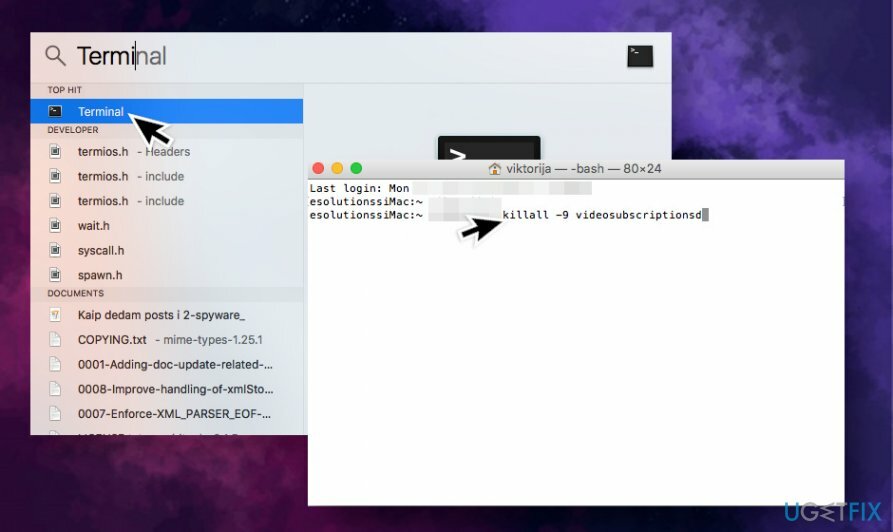
3. módszer. A Videosubscriptionsd újbóli megjelenésének megakadályozása az újraindítás után
A sérült rendszer javításához meg kell vásárolnia a licencelt verziót Mac mosógép X9 Mac mosógép X9.
- Először is kapcsolja ki a SIP-t (System Integrity Protection).
- Indítsa újra a Mac-et, miközben lenyomva tartja Command + R gombokat egyszerre.
- Most nyomja meg Parancs és szóköz egyidejűleg nyitni Terminál.
- típus scrutil és nyomja meg Belép.
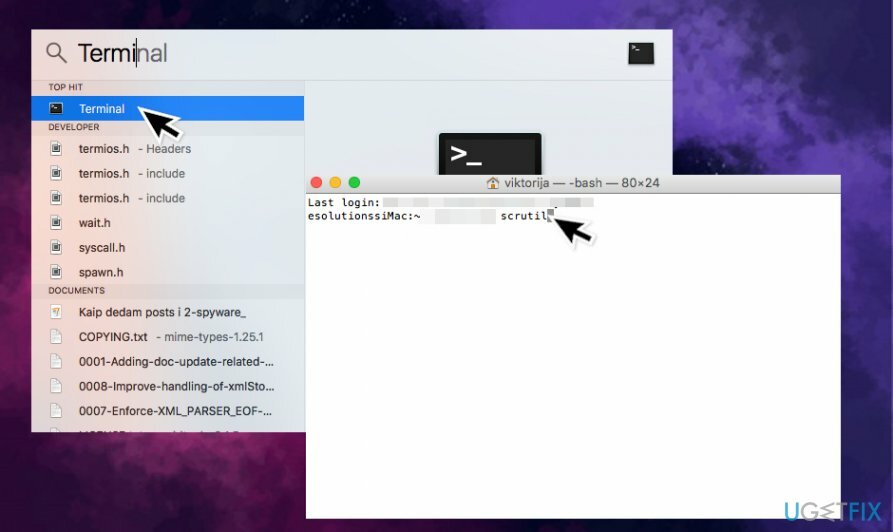
- Indítsa újra a Mac-et, hogy a SIP letiltása életbe lépjen.
- Ezután nyissa meg a terminált a fent leírtak szerint.
- Írja be a launchctl unload -w /System/Library/LaunchAgents/com.apple.videosubscriptionsd.plist parancs.
- Nyomja meg az Entert az engedélyezéséhez.
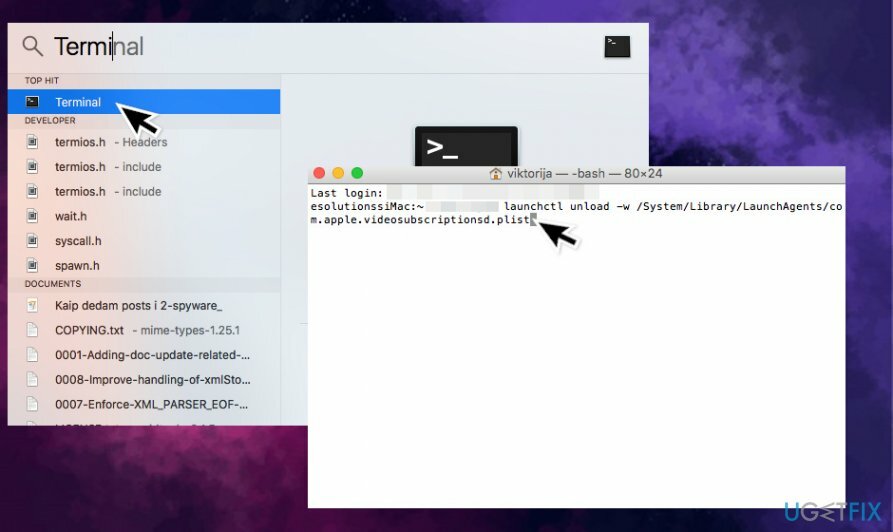
Ezután indítsa el az Activity Monitort, és ellenőrizze, hogy a Videosubscriptionsd hiba javítva van-e.
4. módszer. Dropbox letiltása
A sérült rendszer javításához meg kell vásárolnia a licencelt verziót Mac mosógép X9 Mac mosógép X9.
A Mac 10.12-es videosubscriptionsd hibája azért is előfordulhat, mert a Dropbox végtelen hurokba kerül.
- Kattintson a jobb gombbal a tálcán vagy a menüsoron található Dropbox ikonra;
- Válassza a Kilépés a Dropboxból lehetőséget;
- Ellenőrizze, hogy a magas CPU-használat leállt-e.
5. módszer. Frissítés a 10.13-as verzióra
A sérült rendszer javításához meg kell vásárolnia a licencelt verziót Mac mosógép X9 Mac mosógép X9.
Ha problémákkal szembesül a Videosubscriptionsd folyamattal a Mac 10.12-es verziójában, és a korábbi módszerek nem segítettek Ha megoldja, az egyetlen megoldás az lehet, ha frissíti a Mac-et a 10.13-as verzióra, mivel az rendelkezik a Videosubscriptionsd javítással. hiba.
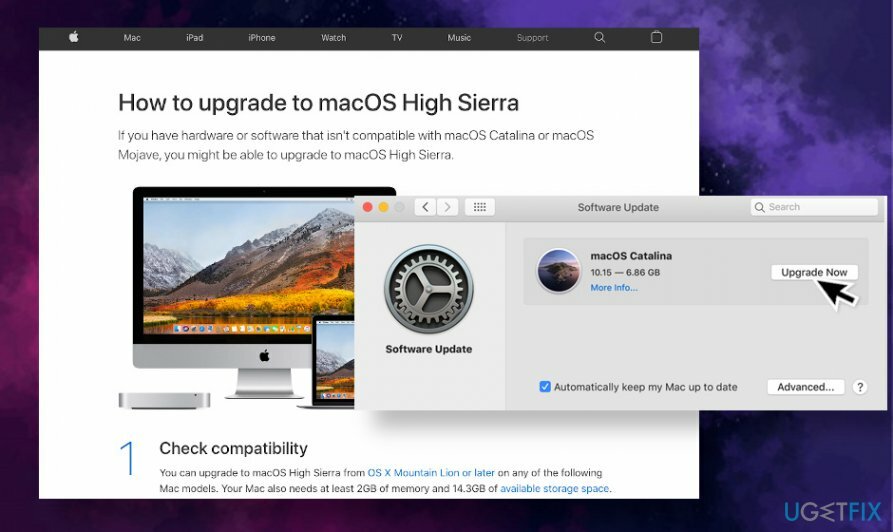
- A frissítés telepítése előtt ellenőrizze, hogy készüléke kompatibilis-e az operációs rendszer verziójával;
- Készítsen biztonsági másolatot Mac számítógépéről a Időgép funkció;
- Ezt követően navigáljon a hivatalos Apple weboldal és töltse le a szükséges frissítést;
- Telepítéskor a telepítőnek automatikusan el kell indulnia, ezért várja meg, amíg a telepítési folyamat befejeződik.
Javítsa ki automatikusan a hibákat
Az ugetfix.com csapata mindent megtesz annak érdekében, hogy segítsen a felhasználóknak megtalálni a legjobb megoldást a hibák kiküszöbölésére. Ha nem akar megküzdeni a kézi javítási technikákkal, kérjük, használja az automatikus szoftvert. Minden ajánlott terméket szakembereink teszteltek és jóváhagytak. Az alábbiakban felsoroljuk azokat az eszközöket, amelyek segítségével kijavíthatja a hibát:
Ajánlat
csináld most!
Letöltés FixBoldogság
Garancia
Ha nem sikerült kijavítania a hibát a használatával, forduljon segítségért ügyfélszolgálatunkhoz. Kérjük, adjon meg minden olyan részletet, amelyet Ön szerint tudnunk kell a problémájával kapcsolatban.
Ez a szabadalmaztatott javítási eljárás 25 millió komponensből álló adatbázist használ, amely képes pótolni a felhasználó számítógépén található sérült vagy hiányzó fájlokat.
A sérült rendszer javításához meg kell vásárolnia a kártevő-eltávolító eszköz licencelt verzióját.

Hogy teljesen névtelen maradjon, és megakadályozza az internetszolgáltatót és a kormány a kémkedéstől rád kell alkalmazni Privát internet-hozzáférés VPN. Lehetővé teszi, hogy az összes információ titkosításával teljesen névtelenül csatlakozzon az internethez, megakadályozza a nyomkövetőket, a hirdetéseket és a rosszindulatú tartalmakat. A legfontosabb, hogy leállítja az illegális megfigyelési tevékenységet, amelyet az NSA és más kormányzati intézmények a hátad mögött végeznek.
A számítógép használata közben bármikor előfordulhatnak előre nem látható körülmények: áramszünet miatt kikapcsolhat, a Előfordulhat Blue Screen of Death (BSoD), vagy véletlenszerű Windows-frissítések okozhatják a gépet, amikor elment néhány időre. percek. Ennek eredményeként iskolai feladatai, fontos dokumentumai és egyéb adatai elveszhetnek. Nak nek visszaszerez elveszett fájlokat használhat Data Recovery Pro – a merevlemezen még elérhető fájlok másolatai között keres, és gyorsan visszakeresi azokat.